Από τις Επιλογές έρευνας, μπορείτε να προσαρμόσετε τις επιλογές σύμφωνα με τις δικές σας ανάγκες έρευνας, π.χ. μπορείτε να συμπεριλάβετε ή να αποκλείσετε βιβλία αναφορών ή τοποθεσίες έρευνας. Μπορείτε να ενεργοποιήσετε υπηρεσίες για αναζήτηση, να προσθέσετε νέες υπηρεσίες και να καταργήσετε άλλες από τον υπολογιστή σας. Μπορείτε επίσης να ενεργοποιήσετε τον Γονικό έλεγχο, ο οποίος συμβάλλει στην προστασία των παιδιών από την εύρεση δυνητικά προσβλητικού ή ενοχλητικού υλικού.
Συμβουλή: Εάν χρησιμοποιείτε Word για Microsoft 365 μπορεί να θέλετε να ρίξετε μια ματιά στη δυνατότητα Ερευνητής με παρόμοιο όνομα, αλλά πολύ πιο ισχυρή. Μπορείτε να μάθετε περισσότερα στο θέμα Εύκολη έρευνα της εργασίας σας μέσα από Word
Βήμα 1: Εύρεση της δυνατότητας "Έρευνα"
Κάντε κλικ στην επιλογή Αναθεώρηση > έρευνα.
Για το Outlook, η καρτέλα Αναθεώρηση εμφανίζεται μόνο στην επιθεώρηση μηνύματος, επομένως πρέπει πρώτα να ξεκινήσετε ένα νέο μήνυμα.
Βήμα 2: Εύρεση επιλογών έρευνας
Κοντά στο κάτω μέρος του παραθύρου εργασιών Έρευνα, κάντε κλικ στην επιλογή Επιλογές έρευνας.
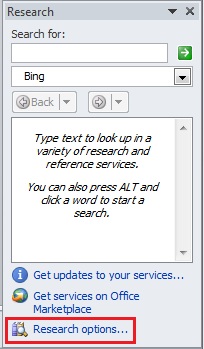
Ένας άλλος τρόπος για να βρείτε τις επιλογές έρευνας είναι να κάνετε κλικ στην επιλογή Αρχείο > Επιλογές > Κέντρο αξιοπιστίας. Στη συνέχεια, κάντε κλικ στο κουμπί Ρυθμίσεις Κέντρου αξιοπιστίας για να ανοίξετε το παράθυρο διαλόγου Του Κέντρου αξιοπιστίας . Στη συνέχεια, κάντε κλικ στην καρτέλα Επιλογές προστασίας προσωπικών δεδομένων και, στη συνέχεια, κάντε κλικ στο κουμπί Επιλογές έρευνας .
Βήμα 3: Ορίστε τις επιλογές έρευνας που θέλετε
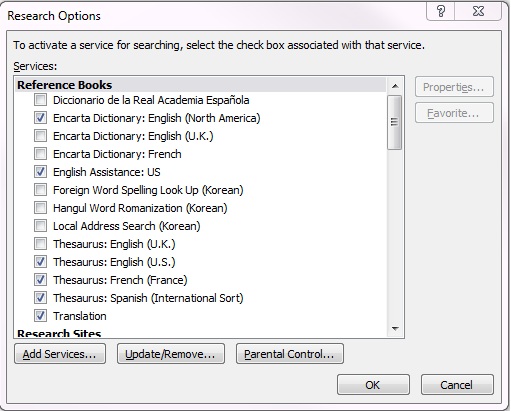
Κάντε ένα ή περισσότερα από τα εξής:
-
Για να ενεργοποιήσετε ή να καταργήσετε υπηρεσίες έρευνας, επιλέξτε ή καταργήστε την επιλογή από τα πλαίσια ελέγχου που θέλετε και, στη συνέχεια, κάντε κλικ στο κουμπί OK.
-
Για να προσθέσετε υπηρεσίες έρευνας, κάντε κλικ στην επιλογή Προσθήκη υπηρεσιών, επιλέξτε ή πληκτρολογήστε τη διεύθυνση Internet για την υπηρεσία που θέλετε στο πλαίσιο Διεύθυνση και, στη συνέχεια, κάντε κλικ στην επιλογή Προσθήκη. Η υπηρεσία ενεργοποιείται αυτόματα για αναζήτηση και θα εμφανιστεί στη λίστα Αναζήτηση για την επόμενη φορά που θα ανοίξετε το παράθυρο εργασιών Έρευνα .
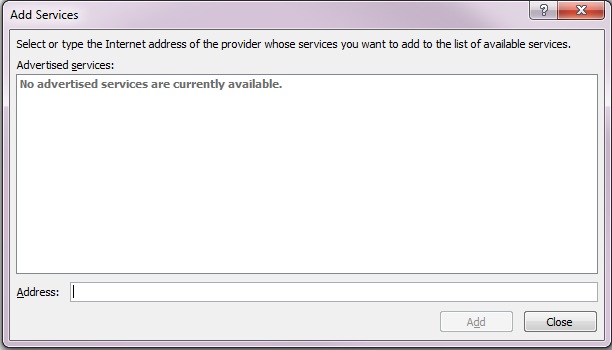
-
Για να προσθέσετε μια τοποθεσία του Microsoft SharePoint Portal Server, πληκτρολογήστε ή αντιγράψτε και επικολλήστε την ακόλουθη διεύθυνση URL στο πλαίσιο Διεύθυνση :
http://your ριζικός κατάλογος/_vti_bin/search.asmx
-
Για να καταργήσετε μια υπηρεσία παροχής και όλες τις υπηρεσίες έρευνας, κάντε κλικ στην επιλογή Ενημέρωση/Κατάργηση, επιλέξτε την υπηρεσία παροχής που θέλετε να καταργήσετε , κάντε κλικ στην επιλογή Κατάργηση > Κλείσιμο.
-
Για να ενεργοποιήσετε τον Γονικό έλεγχο, κάντε κλικ στην επιλογή Γονικός έλεγχος, ορίστε τις επιλογές που θέλετε και, στη συνέχεια, κάντε κλικ στο κουμπί Κλείσιμο.










